
Смартфон является основным средством связи для современного человека. С помощью него можно совершать и принимать звонки. В то же время далеко не все входящие оказываются желанными. Чтобы не обременять себя разговорами с назойливыми людьми, нужно заблокировать номер на Samsung Galaxy A40. При этом есть несколько способов занести человека в черный список.
Через стандартную звонилку
Samsung Galaxy A40, как и любая другая модель на базе операционной системы Андроид, располагает встроенным приложением «Телефон». Оно позволяет не только совершать звонки, но и блокировать номера спамеров и других нежелательных абонентов. Чтобы добавить контакт в черный список, нужно действовать по инструкции:

- Откройте приложение «Телефон».
- Перейдите в список контактов.
- Откройте карточку абонента.
- Нажмите на кнопку в виде трех точек, а затем выберите пункт «Заблокировать».
Как ЗАБЛОКИРОВАТЬ НОМЕР или КОНТАКТ на телефоне SAMSUNG?
Дав согласие на блокировку контакта, пользователь больше не увидит имя звонящего на экране мобильного устройства. А если абонент ранее не был записан в телефонной книге, то его можно добавить в ЧС через журнал звонков, где наверняка удастся встретить его номер.
Специальное приложение
Проблемой нежелательных звонков озаботился не только производитель Samsung Galaxy A40, но и сторонние разработчики. Они подготовили массу программ с функцией черного списка, которая работает по аналогии со стандартной звонилкой.
Так, можно воспользоваться приложением с говорящим названием «Блокировщик звонков». Оно доступно для скачивания в Google Play и предлагает весь спектр возможностей блокировки назойливых людей. Добавление номера в ЧС осуществляется как через журнал вызовов, так и вручную путем ввода контактных данных.

Кроме того, существуют и другие похожие программы. Например, «Набери трубку». Внешне утилита отличается от рассмотренного ранее «Блокировщика», но функционально представляет собой точную копию. Поэтому проблем с добавлением абонентов в черный список возникнуть не должно.
Услуга оператора
С списке услуг практически каждого оператора можно встретить «Черный список». Опция копирует функционал стандартной звонилки и специальных приложений, позволяя блокировать нежеланные звонки. В то же время недостатком использования услуги является наличие абонентской платы, которая обычно списывается в ежедневном порядке. Но, если другие варианты не сработали, выбора не остается.
В качестве примера стоит рассмотреть услугу «Черный список» от самого популярного российского оператора связи МТС. Активация опции осуществляется отправкой USSD-запроса 442*1 или подключением через приложение «Мой МТС», которое можно скачать на смартфон. В нем же можно управлять услугой, но в то же время есть способ блокировки абонентов отправкой сообщения формата «22*номер» на короткий номер 4424. Ежесуточная плата для абонентов МТС составляет 1,5 рубля.
Как заблокировать номер телефона и звонки от неизвестных или скрытых номеров на Android?
Мессенджер
Даже в случае, когда вы заблокировали человека одним из предыдущих способов, он все равно имеет возможность связаться другими средствами. Например, через WhatsApp, Telegram или Viber, если к мессенджеру привязан тот же номер телефона.
Выход из ситуации простой – принудительная блокировка в рамках мессенджера. Для этого достаточно нажать соответствующую кнопку в чате с нежелательным абонентом. Она высвечивается при получении первого сообщения от незнакомого человека.

Если функция «Заблокировать» не высвечивается в окне чата, то нужно нажать на кнопку в виде трех точек и выбрать аналогичный пункт. Причем сделать это можно как напрямую из чата, так и с помощью карточки абонента.

Точно так же опция работает в других мессенджерах, будь то Telegram или Viber. В каждом приложении есть собственный черный список, с помощью которого выполняется блокировка назойливых абонентов.
Как заблокировать скрытый номер на Samsung Galaxy A40
Бывает, что звонки поступают со скрытых номеров. Тогда в поле для имени абонента высвечивается надпись «Неизвестно», а блокировка стандартными средствами телефона становится невозможной. В подобной ситуации нужно попробовать найти дополнительную функцию, которая, возможно, добавлена в текущей версии прошивки Samsung Galaxy A40:
- Откройте настройки устройства.
- Перейдите в список приложений.

- Выберите «Вызовы» или «Телефон» (название программы может отличаться в зависимости от версии ОС).
- Перейдите в «Антиспам», а затем – «Блокировка вызовов».

- Установите переключатель «Блокировать вызовы от незнакомых» и «Блокировать вызовы со скрытых номеров» в активное положение.

Осуществляя блокировку, не перепутайте указанные опции. Первая делает недоступными входящие звонки от любого абонента, который не занесен в список контактов, а вторая – только от скрытых номеров.
Если найти опцию в настройках смартфоне не удалось, то все равно не стоит переживать. Есть масса программ, работающих по принципу черного списка, куда по умолчанию включена опция блокировки скрытых абонентов. Примером является приложение «Блокировщик звонков».
Поделитесь страницей с друзьями:
Источник: proshivku.ru
Как заблокировать номер на Samsung Galaxy A31?
Бывает, что вы больше не хотите получать звонок с номера, который продолжает звонить, а просто хотите заблокировать скрытые входящие звонки. Если вы хотите заблокировать номер на своем Samsung Galaxy A31, все, что вам нужно сделать, это сохранить этот номер в черном списке. Для начала мы узнаем, как заблокировать номер мобильного телефона, который вы видите, на втором этапе вы узнаете, как заблокировать вызовы со скрытых номеров. Во второй части мы покажем вам некоторые приложения, которые позволят вам напрямую управлять всеми этими решениями. Наконец, мы узнаем, как разблокировать заблокированный номер.
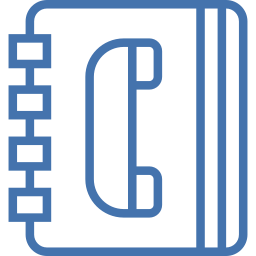
Как заблокировать номер телефона на Samsung Galaxy A31?
Фактически вы хотите заблокировать номер, который продолжает звонить вам или с которого вы больше не хотите принимать звонки. Для этого легко будет заблокировать номер на Samsung Galaxy A31.
Как заблокировать номер телефона на скрытом Samsung Galaxy A31?
У вас есть два метода блокировки номера на устройстве Android.
Программы для Windows, мобильные приложения, игры — ВСЁ БЕСПЛАТНО, в нашем закрытом телеграмм канале — Подписывайтесь:)
Заблокируйте номер в списке недавних звонков
Чтобы заблокировать номер, просто перебрав ваши недавние звонки в Samsung Galaxy A31, есть только:
- Нажмите на номер после этого на i
- Тогда внизу вам сразу предложат заблокировать номер, нажмите на него
- Номер будет заблокирован
Заблокировать номер через настройки приложения Телефон
Если вы хотите заблокировать номер в настройках вашего Samsung Galaxy A31, вы должны соблюдать следующие шаги:
- Зайдите в приложение «Телефон» Samsung Galaxy A31.
- Во-вторых, нажмите на 3 точки
- Во-вторых, нажмите на настройки
- Затем по номерам блока или Звоните
- Во-вторых, у вас будет выбор между:
- вручную введите номер, который нужно заблокировать, добавив номер
- найти номер в последних звонках
- или найдите этот номер в контактах
- Отклонение вызова, затем щелкните режим автоматического отклонения или номера, отклоненные в автоматическом режиме, затем список автоматического отклонения, установите флажок для скрытого вызова или Неизвестно
Есть возможность напрямую заблокировать контакт с вашего Samsung Galaxy A31, см. Нашу статью.
Как заблокировать скрытый номер на Samsung Galaxy A31?
Вы хотите заблокировать неизвестный номер, к сожалению, номер не отображается. Если вы хотите заблокировать вызовы с неизвестных номеров на мобильном устройстве Android, иногда не стесняйтесь выбирать вариант, который позволит вам блокировать вызовы. Если вы хотите заблокировать скрытые номера, в зависимости от вашего мобильного телефона Android будет два варианта:
- Отклонение вызова, затем щелкните режим автоматического отклонения или номера, отклоненные в автоматическом режиме, затем список автоматического отклонения, выберите скрытое поле вызова или Неизвестно
- Установите флажок Блокировать номера от анонимных абонентов.
Как заблокировать входящие звонки на Samsung Galaxy A31 с помощью приложения?
Не стесняйтесь блокировать неизвестные или скрытые контакты, номера или звонки прямо через приложение.
- Блокировщик вызовов: с Блокировщик звонков , можно заблокировать номера, SMS, входящие звонки, звонки со скрытого номера. Это позволит вам легко выбрать свой черный список.
- Управление вызовами : приложение, которое позволит вам занести в черный список и заблокировать тысячи спам-звонков и абонентов. Обратный поиск по телефонным номерам для миллионов номеров, даже для вызывающих спам, бесплатно!
Как разблокировать номер телефона на Samsung Galaxy A31?
Если вы хотите разблокировать номер, который вы заблокировали, нет ничего проще, вам нужно будет знать те же шаги, что и в случае блокировки, но подтвердить в конце, чтобы разблокировать этот номер. Либо вы переходите к информации о недавнем звонке по этому номеру и нажимаете разблокировать
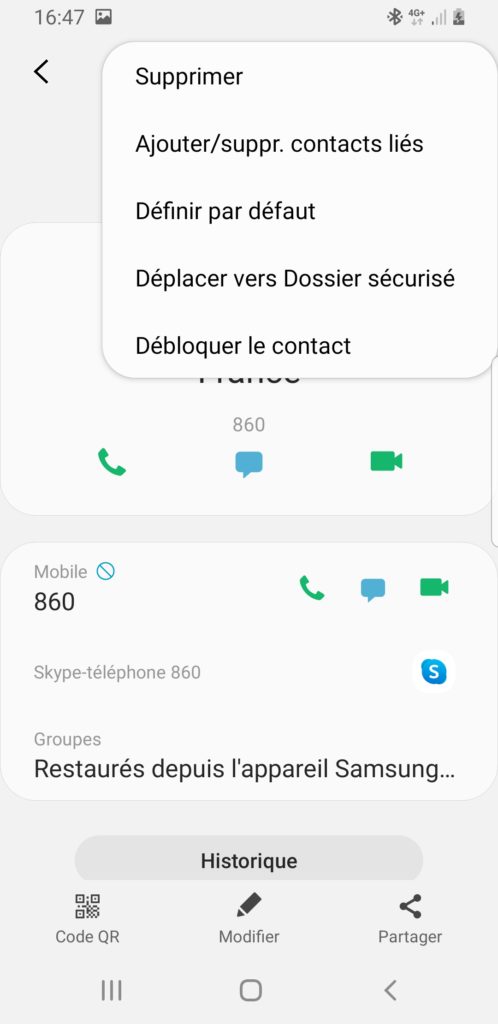
Либо вы можете в настройках приложения «Телефон», затем перейти к запрету звонков. Здесь вы обнаружите черный список входящих звонков, вам просто нужно выбрать наименьшее из красных и, таким образом, удалить этот номер из черного списка входящих звонков.

Если вам нужны другие решения для вашего Samsung Galaxy A31, мы приглашаем вас посмотреть учебные материалы в категории: Samsung Galaxy A31.
Программы для Windows, мобильные приложения, игры — ВСЁ БЕСПЛАТНО, в нашем закрытом телеграмм канале — Подписывайтесь:)
Источник: pagb.ru
Как заблокировать номер телефона на смартфоне самсунг

Заблокировать номер можно добавив его в черный список.
Черный список ограничивает поступление вызовов и СМС от определенных номеров. Если вам звонит номер из черного списка, вы не услышите звук сигнала, а телефон сразу отклонит вызов. В журнале такой звонок помечается как пропущенный.
Сообщения от заблокированных номеров приходят в отдельную папку.
Номер можно добавить в черный список через меню приложения «Телефон» или «Сообщения». На последних версиях Андроид при добавлении в черный список через любое меню номер будет заблокирован и для вызовов, и для смс. То есть при добавлении номера в черный список на звонки он автоматически добавится и в черный список на сообщения.
Функция «черный список» бесплатная.
В черный список можно добавить конкретные номера. Ограничить поступление вызовов просто с незнакомых номеров не получится. Однако вы можете настроить телефон так, чтобы не слышать звуков сигнала звонков и СМС от таких номеров. Подробнее об этом читайте в статье:
Как заблокировать звонки и сообщения от незнакомых номеров на Samsung Galaxy.
Ниже — пошаговые инструкции, как добавить номер в черный список в зависимости от версии Андроид.
Как добавить номер в черный список
- Откройте приложение Телефон.
- Нажмите Опции.
- Перейдите в Настройки.
- Выберите Блокировка номеров (возможен вариант Блокировка вызовов).
- Нажмите Список блокировки.
- Введите номер и нажмите «+».
- Откройте приложение Телефон.
- Нажмите на кнопку Меню или Опции.
- Выберите Вызов (возможен вариант Настройки вызовов).
- Нажмите Отклонение вызова.
- Выберите Режим автоотклонения.
- Вернитесь назад и перейдите в Черный список.
- Добавьте номер.
Что делать, если черный список не работает и вызовы от заблокированных номеров продолжают поступать
- Проверьте номер. Попробуйте вбить его через «+7», а не через «8» — то есть +79991234567 вместо 89991234567.
- Проверьте работу телефона с другой SIM-картой. Возможно, номер определяется неверно или определение номера не работает. Из-за этого функция «черный список» может не работать.
- Проверьте работу смартфона в безопасном режиме. В безопасном режиме отключаются все сторонние приложения. Если в безопасном режиме черный список работает нормально, значит, на работу смартфона влияет стороннее приложение. В обычном режиме по очереди отключайте приложения и проверяйте работу смартфона, чтобы понять, какое именно приложение приводит к сбою.
- Сделайте сброс настроек. Это устранит возможные программные сбои и ошибки. Однако при сбросе с телефона удаляются все данные, поэтому сперва рекомендуем вам сделать резервную копию файлов.
- Если ничего не помогло, пожалуйста, обратитесь в сервисный центр Samsung.
What to Know
- Galaxy S7-S10: Go to Phone >Recents. Select the phone number. Choose Details >Block. If not visible, choose Menu >Block.
- Galaxy S6: From the Phone app, select Menu >Settings >Block numbers or Block list. Enter the number and choose + >Save.
Android devices include a variety of call blocking options. For Galaxy phones, Samsung offers its own set of solutions, including the ability to quickly add phone numbers to an Auto reject or Block list, although the specifics depend on which Galaxy phone you’re using. Learn how to block numbers using Samsung Galaxy S10, S9, S8, S7, S6, and S5 devices.
How to Block a Number on Galaxy S10, S9, S8, and S7
You can block calls directly through the Phone menu instead of going to the Block list first. These instructions apply to Android OS version 11 and higher.
- Open the Phone app and choose Recents.
- Press and hold your finger on the number you want to block until a menu pops up.
- Tap Block. Then tap Block again to confirm.
On certain recent Galaxy phones, you can opt to reject a number either Always or Just once. Some recent models also prevent a blocked number from contacting you by text messaging as well as by phone.
To unblock a caller, tap Remove or Minus (-) next to the number.
To block and unblock all unknown callers, toggle the Unknown switch.
How to Block a Number on Galaxy S5
To block a number on the ATSettings >Call >Call rejection >Auto reject list.
Consistency Is Evolving
Overall, call blocking features on Galaxy phones have evolved over the years to improve their elegance, flexibility, and compatibility with call blocking capabilities on other Galaxy and non-Galaxy models. However, standardization of these features across all Galaxy phone models, from all carriers, hasn’t quite happened.
Certain features appear on some Galaxy phones, but not all. You may also encounter variations in the terminology and icons appearing in menus. For instance, what was once known as the Auto reject list on Galaxy phones is now typically called the Block list. Unknown callers might instead be referred to as Anonymous callers or as Contacts without numbers.
Reasons for the Differences
The version of Android installed on your phone partially dictates call blocking capabilities. From the Galaxy S5 to the S9 alone, Samsung moved from Android 4.4 KitKat to Android 8.0 Oreo, with wireless carriers adopting these versions at their respective paces.
In its online documentation for the Galaxy S6, for example, T-Mobile describes two different techniques for blocking phone numbers; one method is for a Galaxy S6 running Android 5.0 Lollipop, while the other is for Android 6.0 Marshmallow. If you updated an older Galaxy model to a more recent version of Android, your call blocking features may have changed, too.
Complicating matters further is how wireless providers differentiate their phones through the feature sets they offer. Despite being the same phone, a T-Mobile Galaxy S9 may differ from a Galaxy S9 sold by Verizon or AThttps://xn—-7sbdjajuekqsp3bakuc.xn--p1ai/kak-zablokirovat-nomer-telefona-na-smartfone-samsung/» target=»_blank»]xn—-7sbdjajuekqsp3bakuc.xn--p1ai[/mask_link]

